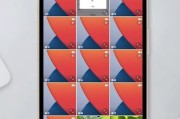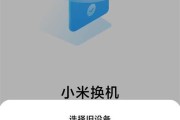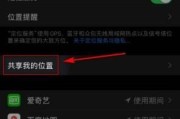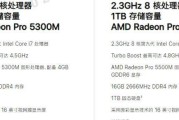在使用苹果电脑时,若遇到双屏卡顿的问题,可能会严重影响工作和娱乐体验。双屏显示本应提供更高效的多任务处理能力,但卡顿现象会导致这一切大打折扣。本文将针对这一问题提供深入的分析和实用的解决方案,帮助您快速恢复流畅的双屏使用体验。
一、诊断卡顿原因
在开始解决之前,我们需要先了解导致卡顿的可能原因。通常情况下,卡顿可能由以下因素引起:
1.硬件资源不足:当电脑的硬件资源无法满足双屏同时运行大量程序的需求时,就可能出现卡顿。
2.系统性能问题:操作系统自身的问题或过时的驱动程序也可能导致显示卡顿。
3.显卡驱动问题:不兼容或损坏的显卡驱动程序是引起卡顿的常见原因。
4.软件冲突:某些程序运行时可能会与系统或其他软件产生冲突,影响双屏显示效果。
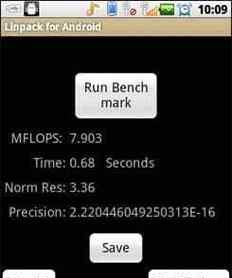
二、硬件升级方案
若卡顿问题主要由硬件资源不足引起,考虑以下升级建议:
1.增加内存:升级内存(RAM)可以提高系统处理数据的能力。
2.更换固态硬盘(SSD):SSD相比传统硬盘读写速度快,能显著提高系统响应速度。
3.升级显卡:如果使用的是外接显卡,考虑升级至性能更强的型号。

三、系统和软件优化
1.操作系统更新:确保您的macOS是最新版本,以便获得最新的性能改进和修复。
2.检查显卡驱动更新:访问苹果官网或显卡制造商网站检查最新的驱动更新。
3.优化启动项:管理启动项,关闭不必要的启动程序,减少系统启动时的负担。
4.清理系统垃圾:定期使用系统自带的磁盘工具清理系统垃圾文件。

四、详细故障排除步骤
1.重启系统:有时候简单的重启能解决临时的卡顿问题。
2.强制退出卡顿的程序:如果某个特定程序导致卡顿,尝试强制退出该程序。
3.使用终端命令:打开终端应用,输入相关命令(例如`purge`)来清理内存。
4.安全模式启动:重启并按住Shift键进入安全模式,检查是否有软件冲突。
5.重置PRAM/NVRAM:PRAM或NVRAM存储了系统配置信息,有时重置这些信息可以解决卡顿。
6.外接显示器检查:更换显示器连接线或更换显示器端口,检查是否为连接问题。
五、故障诊断和进一步帮助
1.使用活动监视器:打开“活动监视器”查看哪些应用占用过多资源,并考虑关闭它们。
2.开启系统诊断模式:利用苹果自带的系统诊断工具检测硬件问题。
3.联系苹果支持:若自行排查问题后仍无法解决,可联系苹果官方技术支持获取进一步的帮助。
六、维护和预防措施
1.定期维护:定期进行系统更新和软件维护,保持系统和应用程序最新。
2.监控系统温度:高温可能导致硬件性能下降,使用监控软件确保系统运行温度在合理范围。
3.备份数据:定期备份数据,以防系统故障导致数据丢失。
七、常见问题解答
1.双屏显示设置是否会影响性能?
设置双屏显示确实会消耗更多资源,但现代苹果电脑通常能够很好地处理多屏幕显示,除非是老旧或配置较低的机型。
2.升级哪些硬件最为关键?
通常情况下,增加内存和使用SSD硬盘是最直接影响系统流畅度的升级方式。
3.如何判断是软件问题还是硬件问题?
可以通过观察卡顿是否频繁发生,是否在特定操作下发生,以及是否有错误报告等来初步判断。若问题与特定应用或特定操作相关联,可能是软件问题;若在多种操作和应用下均有发生,则更可能是硬件问题。
综合以上,通过细致的检查和针对性的优化措施,您应该能够有效解决苹果电脑双屏卡顿的问题。记得定期进行系统维护和硬件升级,以确保您的双屏体验始终流畅。
标签: #苹果电脑